Εάν υπάρχει κάτι πιο απογοητευτικό από το να μην έχετε internet, αυτό θα ήταν η διακοπή του Διαδικτύου ενώ βυθίζεστε σε ένα παιχνίδι. Πολλά απο Ατμός οι παίκτες έχουν μοιραστεί αυτό το άθλιο όταν το Το Steam αντιμετωπίζει πρόβλημα με τη σύνδεση με τους διακομιστές Steam Το προειδοποιητικό σφάλμα εμφανίζεται ξαφνικά, φέρνοντάς τους σε απόλυτη σύγχυση και απογοήτευση.
Αν έχετε αντιμετωπίσει το ίδιο πρόβλημα, μην ανησυχείτε. Ακολουθεί ένας χρήσιμος οδηγός που θα μπορούσε να σας βοηθήσει να απαλλαγείτε από το πρόβλημα. Απλώς πλοηγηθείτε προς τα κάτω στη λίστα μέχρι να βρείτε αυτό που σας ταιριάζει.
Πώς να διορθώσετε το Steam αντιμετωπίζει πρόβλημα με τη σύνδεση με τους διακομιστές Steam
- Διόρθωση 1: Ελέγξτε την κατάσταση του διακομιστή Steam
- Διόρθωση 2: Επανεκκινήστε τις συσκευές δικτύου σας
- Διόρθωση 3: Ενημερώστε το πρόγραμμα οδήγησης του προσαρμογέα δικτύου
- Διόρθωση 4: Ξεπλύνετε το DNS και ανανεώστε την IP σας
- Διόρθωση 5: Επαναφέρετε το WinSock
- Διόρθωση 6: Τροποποίηση ιδιοτήτων Steam
- Επιδιόρθωση 7: Να επιτρέπεται στο Steam μέσω του Τείχους προστασίας των Windows
- Αν όλα τα άλλα αποτύχουν…
Διόρθωση 1: Ελέγξτε την κατάσταση του διακομιστή Steam
Το πρώτο πράγμα που πρέπει να ελέγξετε είναι αν οι διακομιστές Steam είναι εκτός λειτουργίας προς το παρόν. Αυτό οφείλεται στο γεγονός ότι περιστασιακά, το Steam προγραμματίζει συντήρηση για τους διακομιστές για την επιδιόρθωση πιθανών σφαλμάτων και την εγκατάσταση νέων λειτουργιών. Ως εκ τούτου, οι διακομιστές θα καταργηθούν.
- Εάν οι διακομιστές είναι όντως εκτός λειτουργίας, τότε δεν μπορείτε να κάνετε πολλά, αλλά να περιμένετε το προσωπικό προγραμματιστών να κάνει τη δουλειά του και να ανακτήσει τους διακομιστές.
- Εάν οι διακομιστές είναι σε λειτουργία και παρόλα αυτά παρουσιαστεί το σφάλμα, προχωρήστε στο Διορθώστε 2 , παρακάτω.
Διόρθωση 2: Επανεκκινήστε τις συσκευές δικτύου σας
Αφού εξαλείψετε τη συντήρηση διακομιστή ως πιθανή αιτία, θα πρέπει να αρχίσετε να ψάχνετε στο δικό σας οικιακό δίκτυο. Είναι πιθανό το μόντεμ και ο δρομολογητής σας να έχουν πλημμυρίσει με δεδομένα, με αποτέλεσμα να σταματήσει τόσο το Διαδίκτυό σας που το Steam δεν μπορούσε να συνδεθεί με τους διακομιστές του.
Δείτε πώς μπορείτε να επανεκκινήσετε το μόντεμ και τον δρομολογητή σας:
- Αποσυνδέστε το μόντεμ σας (και τον δρομολογητή σας, αν είναι ξεχωριστή συσκευή) από την πρίζα.
 (ένα μόντεμ)
(ένα μόντεμ)
 (ένας δρομολογητής)
(ένας δρομολογητής) - Περίμενε 60 δευτερόλεπτα για να κρυώσει το μόντεμ σας (και το ρούτερ σας).
- Συνδέστε ξανά τις συσκευές δικτύου και περιμένετε έως ότου οι ενδεικτικές λυχνίες επανέλθουν στην κανονική κατάσταση.
- Κάντε επανεκκίνηση του υπολογιστή σας.
- Εκκινήστε το Steam και ελέγξτε εάν το προειδοποιητικό σφάλμα έχει διορθωθεί. Αν ναι, τότε υπέροχο! Εάν εξακολουθεί να εμφανίζεται, κατευθυνθείτε Διορθώστε 3 , παρακάτω.
Διόρθωση 3: Ενημερώστε το πρόγραμμα οδήγησης του προσαρμογέα δικτύου
Το πρόγραμμα οδήγησης του προσαρμογέα δικτύου, το οποίο λειτουργεί ως διερμηνέας μεταξύ του προσαρμογέα δικτύου και του υπολογιστή σας, είναι απαραίτητο για τη σωστή λειτουργία του προσαρμογέα δικτύου. Εάν το πρόγραμμα οδήγησης είναι λάθος, ξεπερασμένο ή κατεστραμμένο, το διαδίκτυο μπορεί να χαλάσει. Εάν δεν έχετε το χρόνο, την υπομονή ή τις δεξιότητες να ενημερώσετε το πρόγραμμα οδήγησης με μη αυτόματο τρόπο, μπορείτε να το κάνετε αυτόματα με Driver Easy .
Το Driver Easy θα αναγνωρίσει αυτόματα το σύστημά σας και θα βρει τα σωστά προγράμματα οδήγησης για αυτό. Δεν χρειάζεται να γνωρίζετε ακριβώς ποιο σύστημα εκτελεί ο υπολογιστής σας, δεν χρειάζεται να σας ενοχλεί το λάθος πρόγραμμα οδήγησης που θα κατεβάζατε και δεν χρειάζεται να ανησυχείτε μήπως κάνετε κάποιο λάθος κατά την εγκατάσταση. Το Driver Easy τα χειρίζεται όλα.
Μπορείτε να ενημερώσετε αυτόματα τα προγράμματα οδήγησης είτε με το ΕΛΕΥΘΕΡΟΣ ή το Pro έκδοση n του Driver Easy. Αλλά με την έκδοση Pro χρειάζονται μόνο 2 βήματα (και λαμβάνετε πλήρη υποστήριξη και εγγύηση επιστροφής χρημάτων 30 ημερών):
- Εκτελέστε το Driver Easy και κάντε κλικ στο Σάρωση τώρα κουμπί. Το Driver Easy θα σαρώσει τον υπολογιστή σας και θα εντοπίσει τυχόν προβλήματα προγραμμάτων οδήγησης.
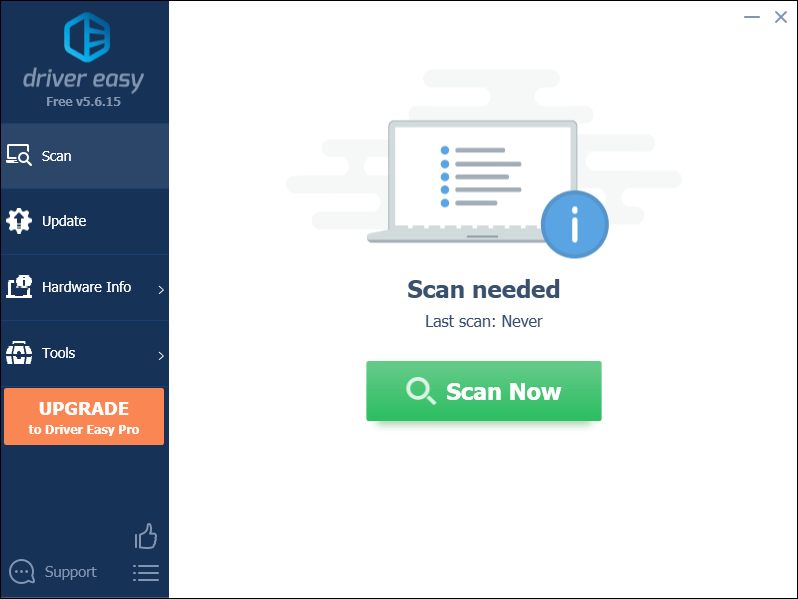
- Κάντε κλικ Ενημέρωση όλων για αυτόματη λήψη και εγκατάσταση της σωστής έκδοσης του όλα τα προγράμματα οδήγησης που λείπουν ή δεν είναι ενημερωμένα στο σύστημά σας (αυτό απαιτεί το Pro έκδοση – θα σας ζητηθεί να κάνετε αναβάθμιση όταν κάνετε κλικ στην Ενημέρωση όλων).
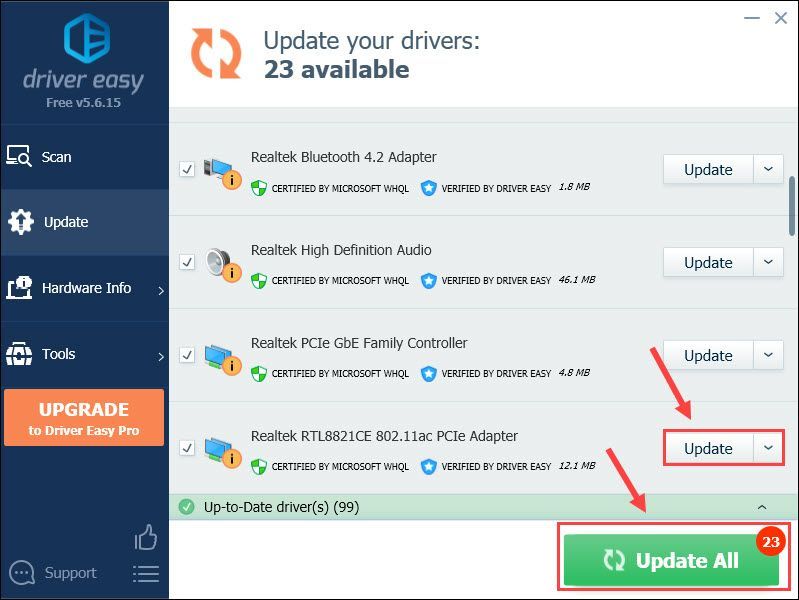
Σημείωση : Μπορείτε να το κάνετε δωρεάν αν θέλετε, αλλά είναι εν μέρει χειροκίνητο. - Κάντε επανεκκίνηση του υπολογιστή σας για να τεθούν σε ισχύ οι αλλαγές.
- Ενεργοποιήστε το Steam για να δείτε εάν μπορεί να συνδεθεί σωστά αυτή τη φορά. Εάν ναι, συγχαρητήρια - επιλύσατε το πρόβλημα. Αν πάλι δεν είναι χαρά, δοκιμάστε Διορθώστε 4 , παρακάτω. ο Pro έκδοση Το Driver Easy συνοδεύεται από πλήρης τεχνική υποστήριξη . Εάν χρειάζεστε βοήθεια, επικοινωνήστε με την ομάδα υποστήριξης του Driver Easy στο .
- Στο πληκτρολόγιό σας, πατήστε το κλειδί με το λογότυπο των Windows και πληκτρολογήστε cmd . Στη συνέχεια, κάντε δεξί κλικ στη Γραμμή εντολών όταν εμφανιστεί ως αποτέλεσμα και επιλέξτε Εκτέλεση ως διαχειριστής .

- Όταν σας ζητηθεί άδεια, κάντε κλικ Ναί για να εκτελέσετε τη γραμμή εντολών.
- Τύπος ipconfig /flushdns και πατήστε Εισαγω στο πληκτρολόγιό σας.

- Στο πληκτρολόγιό σας, πατήστε το κλειδί με το λογότυπο των Windows και πληκτρολογήστε cmd . Στη συνέχεια, κάντε δεξί κλικ στη Γραμμή εντολών όταν εμφανιστεί ως αποτέλεσμα και επιλέξτε Εκτέλεση ως διαχειριστής .

- Όταν σας ζητηθεί άδεια, κάντε κλικ Ναί για να εκτελέσετε τη γραμμή εντολών.
- Τύπος ipconfig /release και πατήστε Εισαγω στο πληκτρολόγιό σας.

- Τύπος ipconfig / ανανέωση και πατήστε Εισαγω στο πληκτρολόγιό σας.

- Εκκινήστε το Steam, παίξτε ξανά το παιχνίδι και δείτε εάν η σύνδεση είναι ομαλή και χωρίς αποτυχία. Αν το Το Steam αντιμετωπίζει πρόβλημα με τη σύνδεση με τους διακομιστές Steam το σφάλμα παραμένει, μην ανησυχείτε. Ακολουθούν μερικές ακόμη επιδιορθώσεις για να δοκιμάσετε.
- Στο πληκτρολόγιό σας, πατήστε το κλειδί με το λογότυπο των Windows και πληκτρολογήστε cmd . Στη συνέχεια, κάντε δεξί κλικ στη Γραμμή εντολών όταν εμφανιστεί ως αποτέλεσμα και επιλέξτε Εκτέλεση ως διαχειριστής .

- Στο παράθυρο της γραμμής εντολών διαχειριστή, πληκτρολογήστε επαναφορά netsh winsock , μετά πατήστε Εισαγω ; στη συνέχεια πληκτρολογήστε netsh winteep reset proxy και πατήστε Εισαγω .
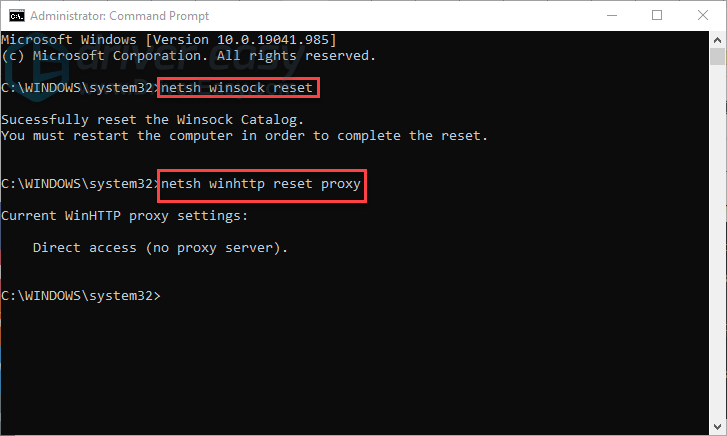
- Κάντε κλικ Κλείσε για έξοδο από το παράθυρο.
- Εκτελέστε το Steam και ελέγξτε εάν επιλύθηκε το σφάλμα σύνδεσης διακομιστή. Εάν εξακολουθεί να εμφανίζεται, προχωρήστε στο Διορθώστε 6 , παρακάτω.
- Στο πληκτρολόγιό σας, πατήστε esc , Μετατόπιση και Ctrl ταυτόχρονα να ανατρέξει Διαχειριστής εργασιών .
- Επίλεξε το Ξεκίνα καρτέλα, μετά κάντε δεξί κλικ σε κάθε στοιχείο και κάντε κλικ Καθιστώ ανίκανο .
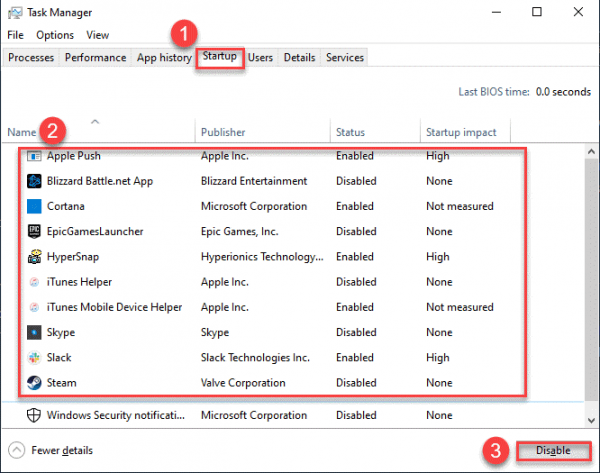
- Κάντε επανεκκίνηση του υπολογιστή σας.
- Στην επιφάνεια εργασίας σας, κάντε δεξί κλικ Ατμός και κάντε κλικ Ιδιότητες .
- Κάντε κλικ ο Συντομώτερος δρόμος καρτέλα, μετά μέσα Στόχος πεδίο, προσθέστε ένα κενό στο τέλος και πληκτρολογήστε -tcp . Μόλις τελειώσετε, κάντε κλικ Εντάξει .
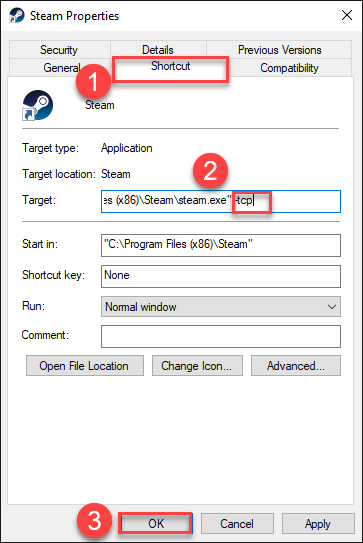
- Εκκινήστε το Steam και ελέγξτε αν Το Steam αντιμετωπίζει πρόβλημα με τη σύνδεση με τους διακομιστές Steam Το προειδοποιητικό σφάλμα διορθώθηκε.
- Στο πληκτρολόγιό σας, πατήστε το Κλειδί με το λογότυπο των Windows και R ταυτόχρονα για να καλέσετε το πλαίσιο Εκτέλεση. Στη συνέχεια πληκτρολογήστε έλεγχος τείχους προστασίας.cpl μέσα στο κουτί και πατήστε Εισαγω .
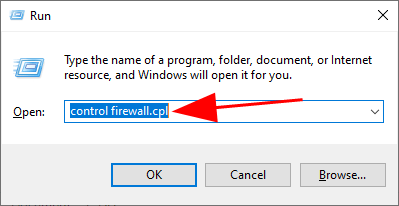
- Στο παράθυρο που εμφανίζεται, κάντε κλικ Επιτρέψτε μια εφαρμογή ή δυνατότητα μέσω του τείχους προστασίας του Windows Defender .
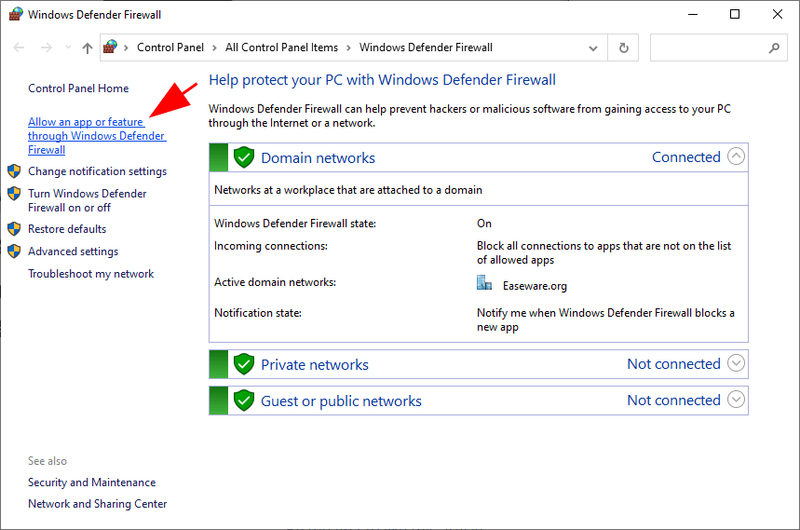
- Περιηγηθείτε στη λίστα των Επιτρεπόμενων εφαρμογών και λειτουργιών για να δείτε εάν περιλαμβάνεται το πρόγραμμα εκκίνησης Epic Gamers. Εάν όχι, κάντε κλικ Αλλαξε ρυθμίσεις , Κάντε κλικ Να επιτρέπεται μια άλλη εφαρμογή… , στη συνέχεια ακολουθήστε τις οδηγίες που εμφανίζονται στην οθόνη για να προσθέσετε την εφαρμογή.

- Μόλις ολοκληρωθεί, κάντε κλικ Εντάξει .
- Εκτελέστε το παιχνίδι στον πελάτη Steam και δείτε αν μπορεί να συνδεθεί στον διακομιστή.
Διόρθωση 4: Ξεπλύνετε το DNS και ανανεώστε την IP σας
Γενικά, ο υπολογιστής σας αποθηκεύει αυτόματα τη διεύθυνση IP και τα αποτελέσματα συστήματος ονομάτων τομέα, ώστε να επιταχύνει τα επόμενα αιτήματα στους ίδιους τομείς. Ωστόσο, υπερωρίες, οι αποθηκευμένες πληροφορίες μπορεί να είναι κατεστραμμένες, ξεπερασμένες ή άλλως εσφαλμένες, εμποδίζοντάς σας να συνδεθείτε με τους διακομιστές.
Σε αυτήν την περίπτωση, θα πρέπει να ξεπλύνετε το DNS και να ανανεώσετε την IP σας για να βεβαιωθείτε ότι ο υπολογιστής σας επικοινωνεί σωστά με τους κεντρικούς υπολογιστές.
Για να ξεπλύνετε το DNS σας:
Για να ανανεώσετε την IP σας:
Διόρθωση 5: Επαναφέρετε το WinSock
Το Winsock είναι ένας κατάλογος δεδομένων που επιτρέπει σε προγράμματα υπολογιστών να έχουν πρόσβαση στο διαδίκτυο. Αλλά μερικές φορές οι καταχωρήσεις στον κατάλογο μπορεί να είναι λανθασμένες ή να έχουν καταστραφεί, προκαλώντας σφάλμα δικτύου. Για να επαληθεύσετε εάν συμβαίνει αυτό, μπορείτε να πραγματοποιήσετε επαναφορά Winsock.
Δείτε πώς να το κάνετε:
Διόρθωση 6: Τροποποίηση ιδιοτήτων Steam
Σύμφωνα με ορισμένους παίκτες, η εκκίνηση του Steam με το πρωτόκολλο TCP, αντί για το πρωτόκολλο UDP, τους βοήθησε να απαλλαγούν από το σφάλμα διακομιστή. Αξίζει λοιπόν να το δοκιμάσετε και να δείτε αν θα σας λύσει το καημό.
Εδώ είναι τα βήματα:
Το Steam αντιμετωπίζει πρόβλημα με τη σύνδεση με τους διακομιστές Steam ακόμα συμβαίνει; Παρακαλώ συνεχίστε Διορθώστε 7 .
Επιδιόρθωση 7: Να επιτρέπεται στο Steam μέσω του Τείχους προστασίας των Windows
Το Τείχος προστασίας των Windows είναι ένα ενσωματωμένο σύστημα ασφάλειας δικτύου που φιλτράρει την εισερχόμενη και εξερχόμενη κυκλοφορία δικτύου επιτρέποντας/αποκλείοντας συγκεκριμένη κίνηση βάσει ενός συνόλου κανόνων ασφαλείας. Θα πρέπει να επιτρέψετε στον πελάτη μέσω του τείχους προστασίας για να βεβαιωθείτε ότι η σύνδεση δεν θα χαθεί.
Για να βεβαιωθείτε ότι επιτρέπετε στην εφαρμογή να επικοινωνεί μέσω του τείχους προστασίας του Windows Defender:
 (ένα μόντεμ)
(ένα μόντεμ)  (ένας δρομολογητής)
(ένας δρομολογητής)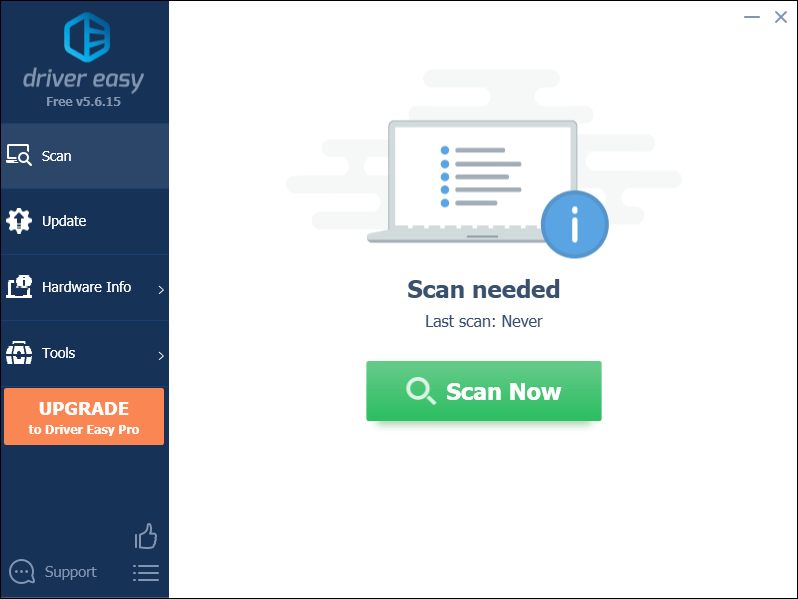
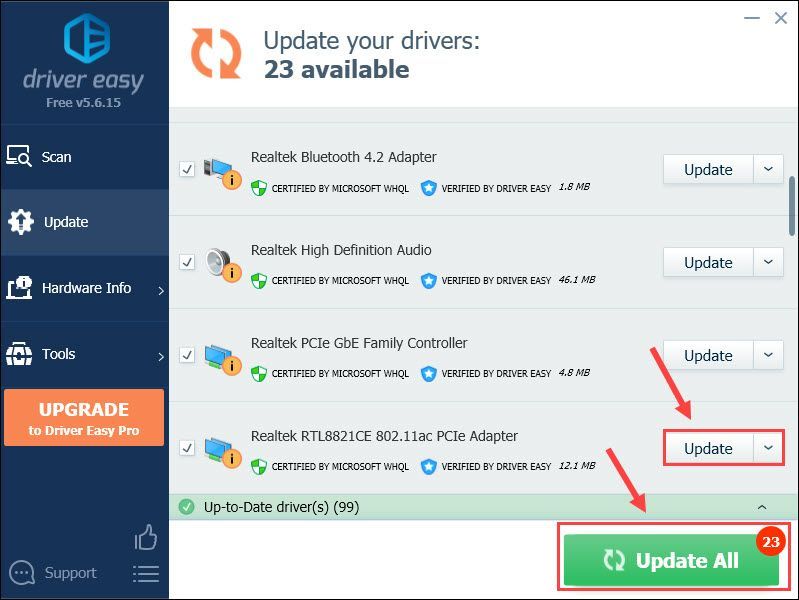




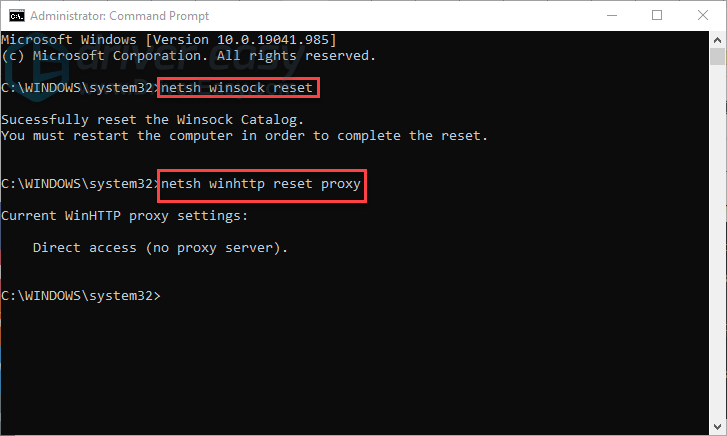
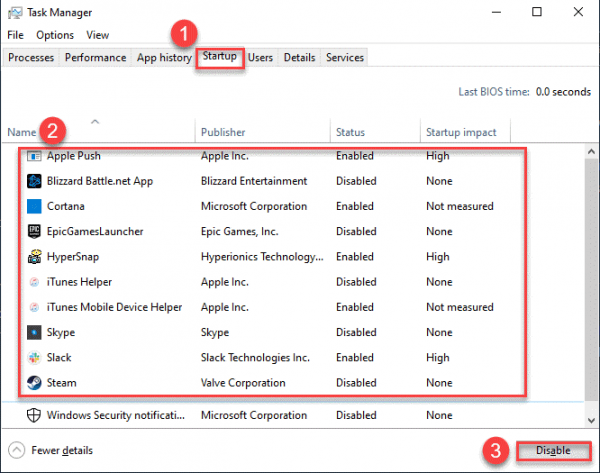
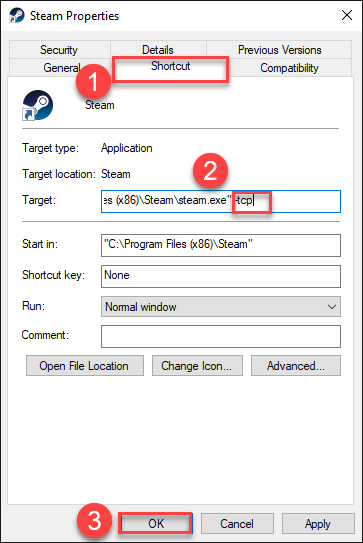
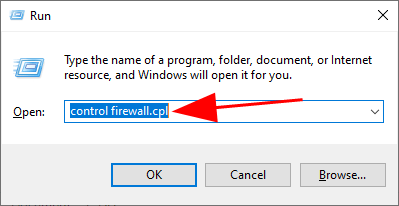
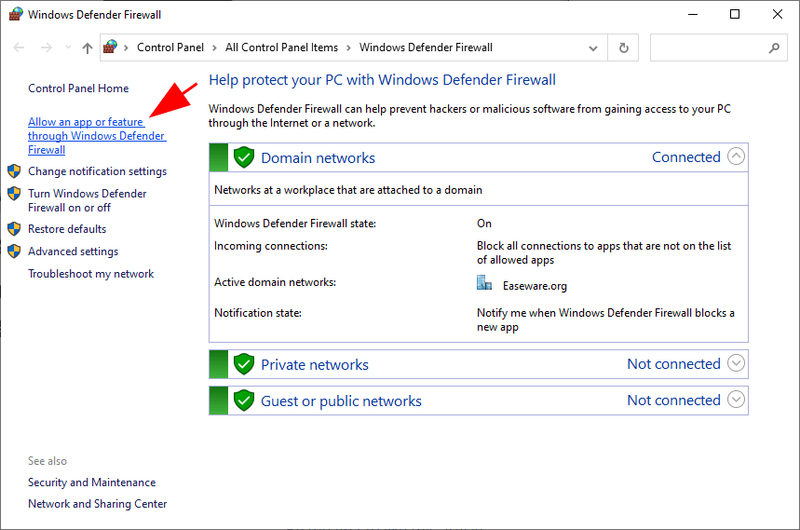


![[SOLVED] Intel Wireless-AC 9560 δεν λειτουργεί (Κωδικός 10)](https://letmeknow.ch/img/driver-error/95/intel-wireless-ac-9560-not-working.jpg)

![[SOLVED] Cyberpunk 2077 Υψηλή χρήση CPU](https://letmeknow.ch/img/program-issues/02/cyberpunk-2077-high-cpu-usage.jpg)

![[SOLVED] Zombie Army 4: Συντριβή νεκρού πολέμου σε υπολογιστή](https://letmeknow.ch/img/program-issues/52/zombie-army-4.jpg)
